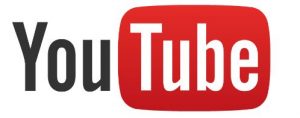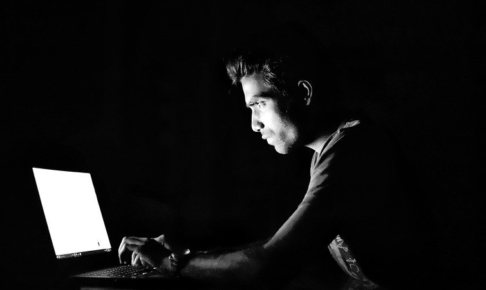いざサイトを作り始めるとなると必ずやらなければならないのは、サーバーの契約とドメインの取得です。
ここでは当サイトが推奨する『Xサーバー』+『お名前ドットコム』という組み合わせで解説していきますので、特別こだわりがない場合はこの手順に従ってやっていただければと思います。
Xサーバーを契約する
サーバーはXサーバーを使います。
数あるレンタルサーバーの中でXサーバーを進める理由はいくつかありますが、初めのうちはとりあえず『金額とサーバーの安定性が一番すぐれている』、つまりコストパフォーマンスが一番すぐれているサーバーだと思っていていいです。
では、以下登録までの手順を説明していきます。
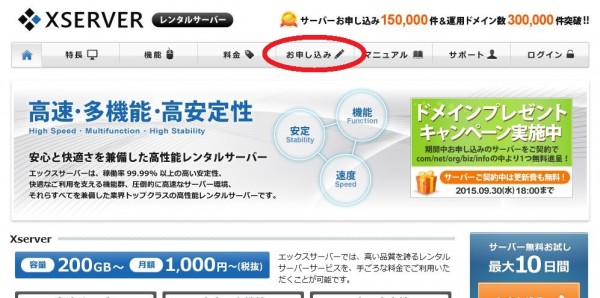
トップページの上のメニューにある『お申込み』をクリック。
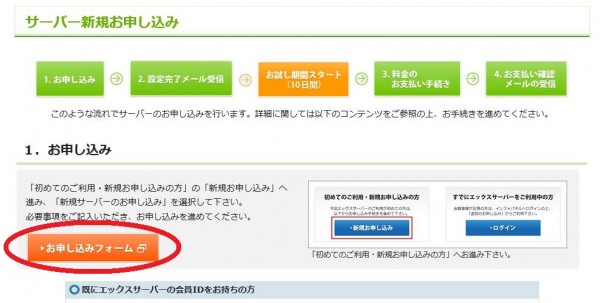
『お申込みフォーム』と書いてあるオレンジのボタンをクリック。
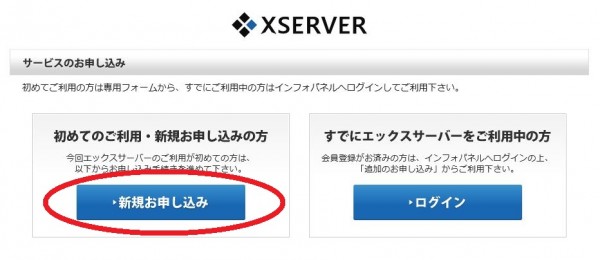
『新規お申込み』をクリック。

規約を読んで同意できたら一番下にある『同意』のボタンをクリック。
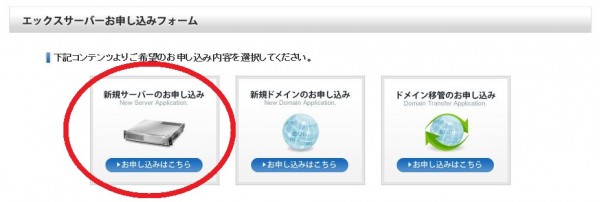
『新規サーバーのお申込み』をクリック。
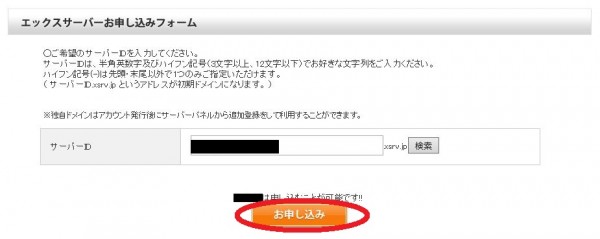
空欄に自分の好きな文字列(英数字)を入れます。
何でも構いませんが、既に使われているものは使用できません。
ここで決めたものは、一番最初にもらえるドメイン(○○.xsrv.jpというものでこれから独自ドメインとは関係がない)の文字列になります。
他にもメールアドレスにも使用されます。
文字列が入力できたら『検索』ボタンを押すと、使用可能な場合は上のように『お申込み』のボタンが表示されますのでクリックして先に進みます。
あとは手順に従って必要事項を入力していってください。
お名前ドットコムでドメインを取得する
サーバーにXサーバーを使った場合、ドメインの登録含め相性が良いのが『お名前ドットコム』です。
まだ登録が済んでいない方は以下のリンクからお名前ドットコムへの会員登録を済ませておきましょう。
ドメイン取得手順
お名前ドットコムにアクセスすると以下のページに飛びます。
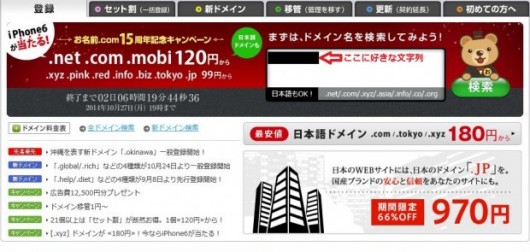
白いスペースに自分の取得したいドメインの文字列を入力してください。
例えば『sample.comという』ドメインを取得したい場合『sample』と打ち込んで検索を押します。
ドメインの選択
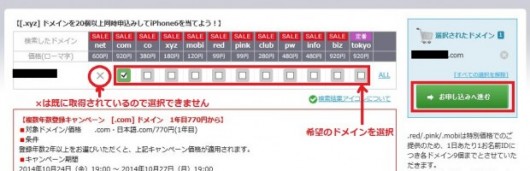
希望のドメインの下にあるチェックボックスにチェックを入れます。初期状態では複数個選択されている状態になっているので注意してください。
チェックボックスではなく、×マークになっている物は既に取得者がいる為、使用できません。
右の『選択されたドメイン』という青いボックスの中に自分の取得したいドメインが表示されているのが確認できたら『お申込みへ進む』のボタンをクリックしてください。
登録期間と詳細設定
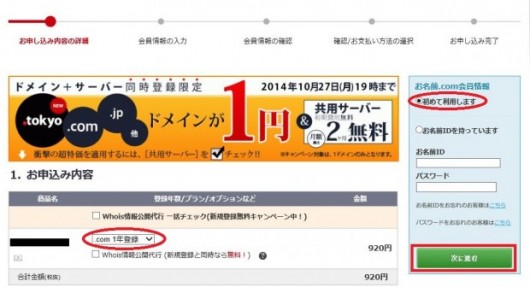
『.com 1年登録』はドメインの登録年数です。
1年を選択した場合、1年後にドメインの有効期限が切れ、更新手続きが必要になります。
初めは当たるサイトに育つかどうかも分からないので、1年登録が無難だと思います。
既にお名前ドットコムに会員登録している場合はIDとパスワードを入力、『初めての方は初めて利用します』を右のお名前.com会員情報の欄から選択して『次に進む』をクリック。
新規登録画面
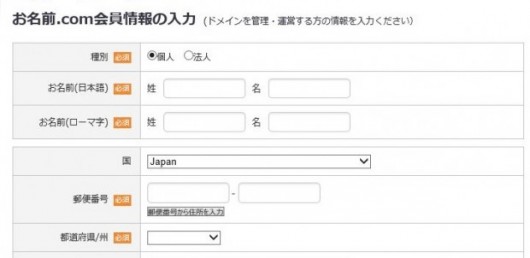
新規される場合は上記の必要事項を入力して登録します。
確認と支払方法の選択

------------------中略------------------

申し込み内容と会員登録情報に間違いがないことを確認したら『規約に同意し、上記内容を申し込む』をクリック。
以上でお名前ドットコムでのドメイン取得は完了です。

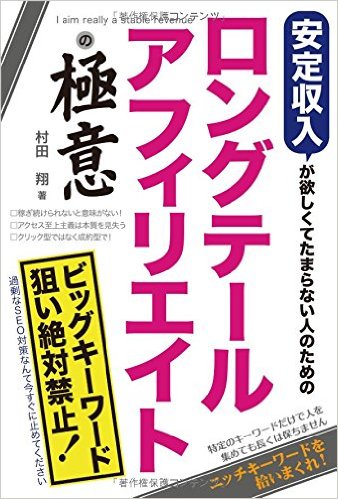 ⇒
⇒